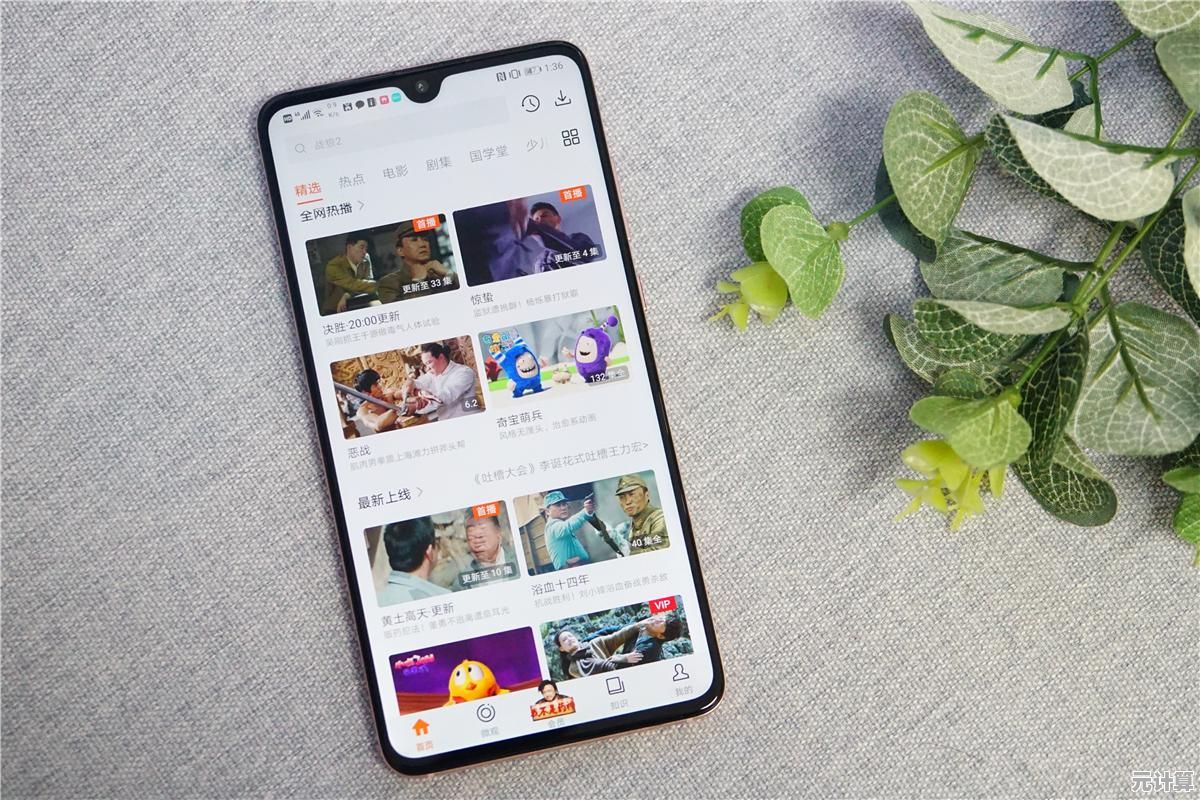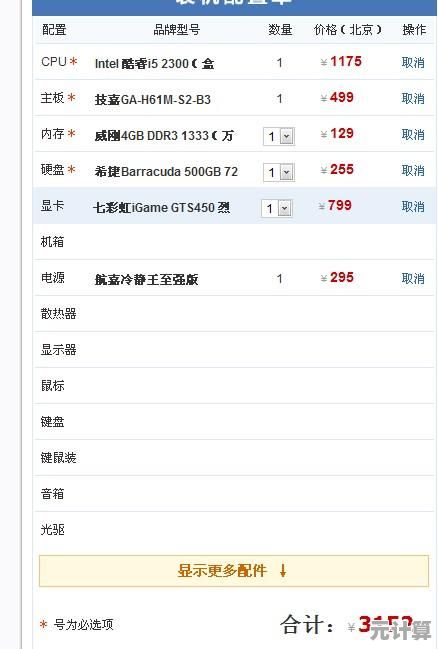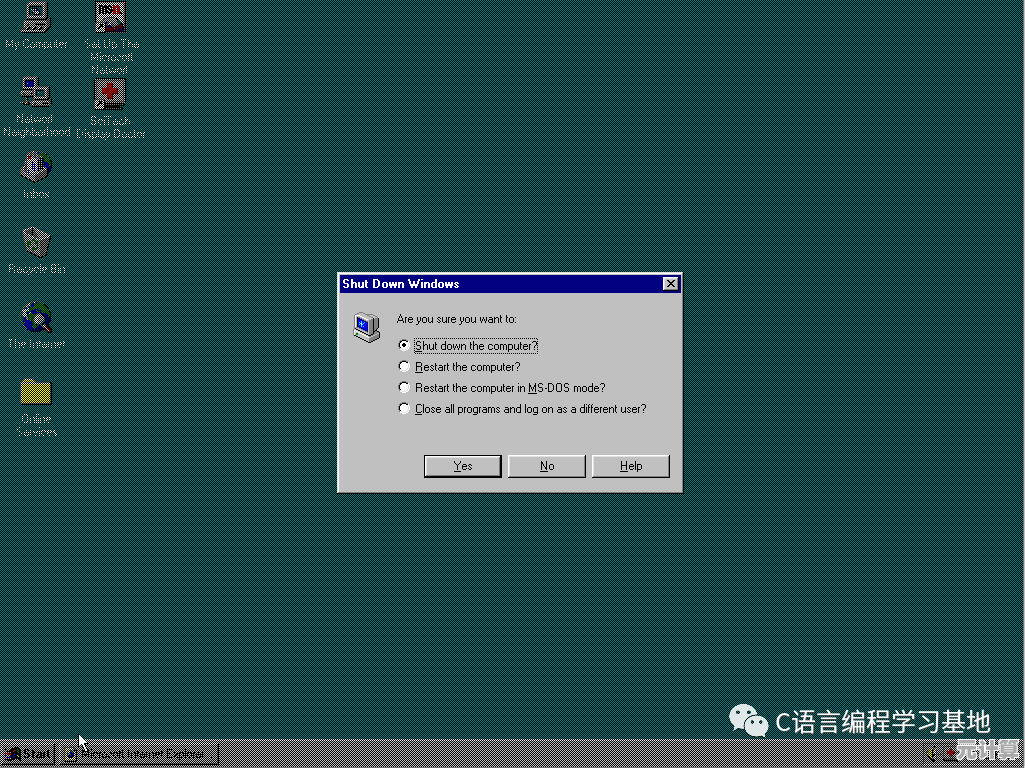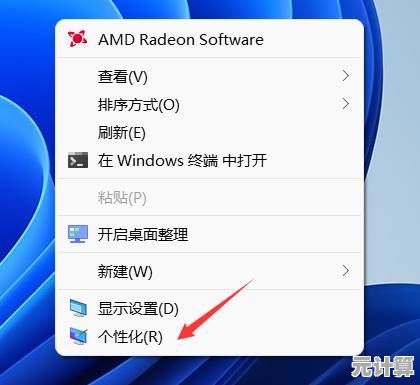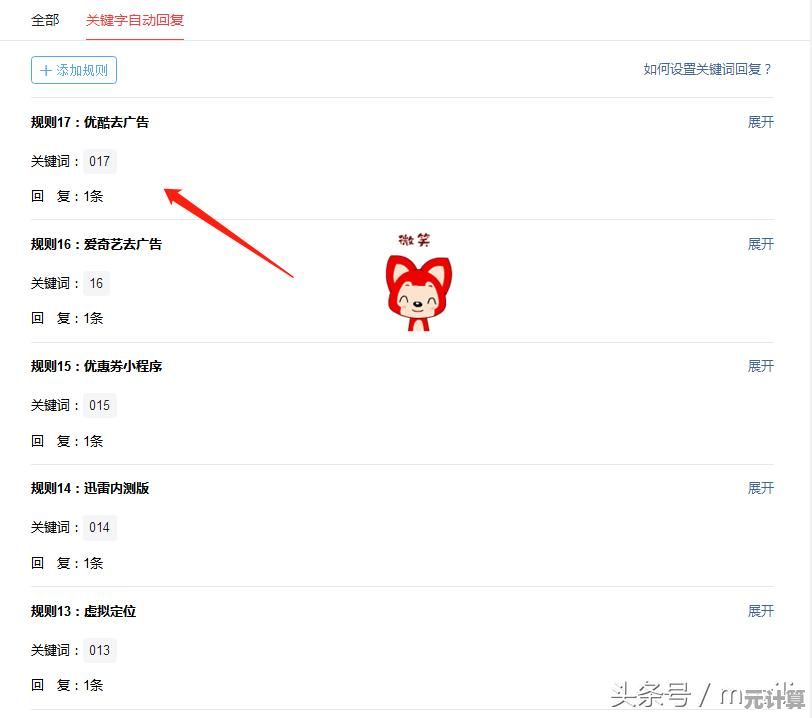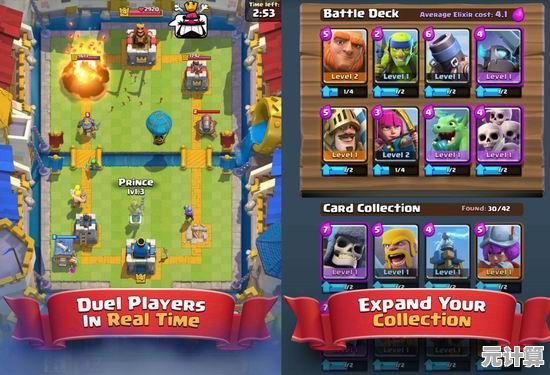如何通过NVIDIA控制面板调整设置,让游戏画面更流畅清晰
- 问答
- 2025-10-05 02:45:20
- 5
嘿,朋友们,今天想聊聊怎么用NVIDIA控制面板调游戏画面,其实我以前也觉得这玩意儿特复杂,全是专业术语,看着就头大,但后来慢慢折腾多了,发现有些设置真的能让你游戏的体验提升一大截——不是那种“理论上”的提升,是肉眼能看出来的顺滑和清晰。
先说说我的情况吧,我显卡是RTX 3060,不算顶级但绝对够用,之前玩《赛博朋克2077》的时候,总觉得画面偶尔会卡一下,尤其开车转视角时,明明帧数显示不低,但就是有种说不出的“黏滞感”,后来我发现,问题不全在游戏设置里,NVIDIA控制面板里的一些选项才是关键。
千万别一上来就选“让3D应用程序决定”——听起来很省事,但其实很多时候游戏自己未必能选出最适合你硬件的方案,我一般会先打开“管理3D设置”,找到“全局设置” tab页(除非你某个游戏要特别调整,那再用程序设置)。
第一个必调的是“电源管理模式”,这里默认可能是“正常”,但我会直接拉到“最高性能优先”,别看这名字有点吓人,它不是让你显卡一直狂转,而是避免显卡在需要性能的时候偷懒,我试过,调完之后帧数稳定性明显好了,尤其是场景突然复杂的时候,掉帧幅度小了很多。
然后就是“纹理过滤-质量”,这个我个人喜欢调成“高性能”,而不是“质量”,说实话,在我2K屏上,几乎看不出区别,但帧数能多出几帧,如果你是用4K屏或者特别在意材质细节,那可以保留“质量”,但普通玩家真的可以试试“高性能”,流畅感更重要。
还有一个很多人忽略的是“低延迟模式”,如果你玩的是射击类游戏,Apex》或者《瓦罗兰特》,建议开到“超高”——这能减少你操作和画面反馈之间的延迟,不过如果是3A大作,开“开”或者“关”都行,超高反而偶尔会让帧生成时间不稳定,这点是我自己试出来的,不算完美,但适合我。
说到“垂直同步”,我一般…是关掉的,除非游戏画面撕裂得没法看,因为输入延迟会变高,尤其竞技类游戏真的受不了,但如果你受不了撕裂,可以试试“快同步”(如果有的话),或者直接在游戏里开DLSS/Reflex——现在的游戏支持越来越好了。
哦对了,还有“DSR因素”这个隐藏功能,其实如果你显卡性能有余,但显示器分辨率不高,可以试试用它虚拟一个更高分辨率再缩放到你的屏幕上,画面会更锐利,不过这个吃性能,3060我最多开到1.78x,再高就扛不住了。
最后说个玄学一点的:每个人的硬件和眼睛都不一样,我之前照着网上一个“终极优化指南”设置,结果反而画面灰蒙蒙的,后来我恢复了默认,一项项自己试,才找到适合我的组合,所以你也可以这样——调完一项,进游戏跑一圈,感受一下,别怕试错。
说到底,硬件是工具,人才是玩的那个,没必要追求绝对“正确”的设置,自己觉得舒服才最重要,有时候折腾这些设置本身也挺有乐趣的——虽然我女朋友说我对着控制面板的时间比玩游戏还多(笑)。
好了,就先唠到这,如果你有不同设置心得,欢迎交流——毕竟我也还在学着少让显卡嚎叫,多让我笑。
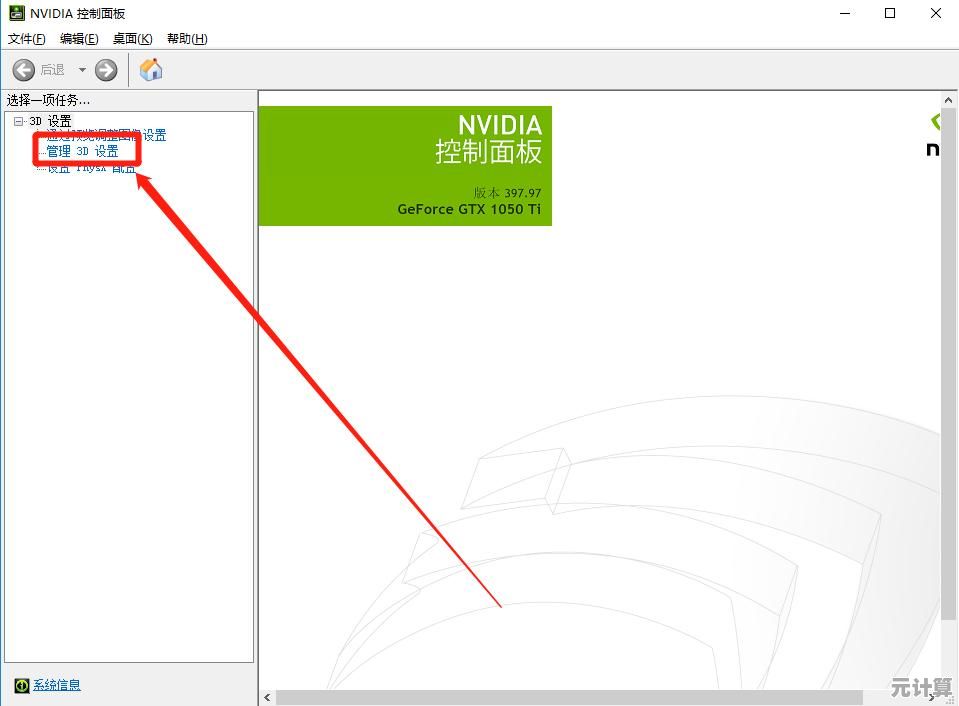
本文由达静芙于2025-10-05发表在笙亿网络策划,如有疑问,请联系我们。
本文链接:http://pro.xlisi.cn/wenda/52895.html